"Me compré un nuevo iPhone 7 Plus y quiero transferir mis mensajes de texto (casi 200 piezas) a mi nuevo iPhone. ¿Cómo puedo hacerlo?"
"Quiero renunciar a mi Samsung S6 y obtener un nuevo iPhone 7 con mensajes emoji compatibles. Pero los mensajes de texto en mi Samsung son muy importantes. ¿Cómo puedo copiar el SMS a mi nuevo iPhone 7?"
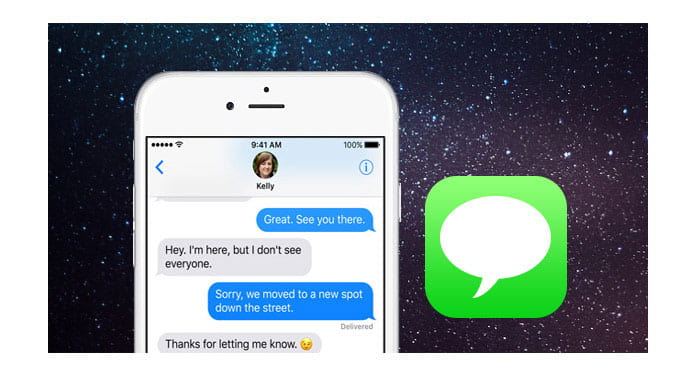
Cambiar de Android a iPhone, de iPhone a nuevo iPhone es muy fácil. Pero los mensajes de texto importantes en el teléfono antiguo serán difíciles de transferir a otro teléfono. Pero donde hay voluntad, hay un camino. Aquí, discutiremos cinco formas de transferir SMS de Android a iPhone, de iPhone a iPhone, de iPhone a la computadora y de iPhone a Mac.
Si el almacenamiento de su iPhone está lleno y la aplicación de mensajes está llena de mensajes de texto, pero no desea eliminarlos. En ese momento, puede considerar hacer una copia de seguridad de los mensajes de texto del iPhone a la computadora. Recuperación de datos iPhone es la herramienta exacta. Esta herramienta no transfiere sus mensajes de texto del iPhone a la PC, pero también puede recuperar y guardar los mensajes de texto eliminados del iPhone a la PC para hacer una copia de seguridad. Altamente compatible con iOS 17, puede sincronizar los mensajes de texto en su nuevo iPhone 7 a la PC con simples clics.
Paso 1 Ejecutar iPhone recuperación de datos
Inicie esta herramienta en su PC. Haga clic en "Recuperar desde dispositivo iOS". Mientras tanto, conecte su iPhone a la PC con un cable USB. Este software es compatible con iPhone 11/X/8/7/6/5/4, por lo que no necesita problemas de versión.
Paso 2 Escanear iPhone
Después de que esta herramienta detecte su iPhone, haga clic en "Iniciar escaneo" para permitir que esta utilidad escanee su iPhone. Todo el proceso de escaneo tomará algún tiempo y el tiempo se basa en los datos de su iPhone.
Paso 3 Copia de seguridad de mensajes de texto
Después de finalizar el escaneo, puede hacer clic en "Mensajes" en el panel de control izquierdo para ver los detalles de los mensajes. Las palabras marcadas en rojo son esos mensajes eliminados de tu iPhone. Si lo desea, también puede ver los archivos adjuntos del mensaje. Después de marcar los mensajes que desea respaldar, haga clic en "Recuperar" para guardar el SMS en su PC en HTML y CSV.
Si le gusta usar Mac en lugar de PC, es posible que aún desee enviar los mensajes de texto de iPhone a Mac cuando desee vender su antiguo iPhone o simplemente el hábito de copia de seguridad frecuente. Transferir mensajes de texto (un grupo o uno solo) desde iPhone a Mac puede ser tan fácil como te imaginas. Usar iTunes es una de las formas, pero también puede encontrar el problema de que iTunes recibe los mensajes de texto del iPhone a la Mac, pero la copia de seguridad de los mensajes solo existe en su Mac como el archivo de la biblioteca, lo que significa que la copia de seguridad de los mensajes de texto no existe. existen, pero puede abrirlos o verlos uno por uno. Entonces, aquí recomendamos una herramienta útil para ayudarlo a guardar los mensajes de texto en Mac, Mac FoneTrans. Este software es la herramienta profesional para enviar mensajes de texto desde iPhone a Mac y guardarlos como HTML, CSV y TXT. Tres pasos son suficientes para mover SMS de iPhone a Mac.
Paso 1 Después de descargar este software, ejecute esta herramienta en su Mac.
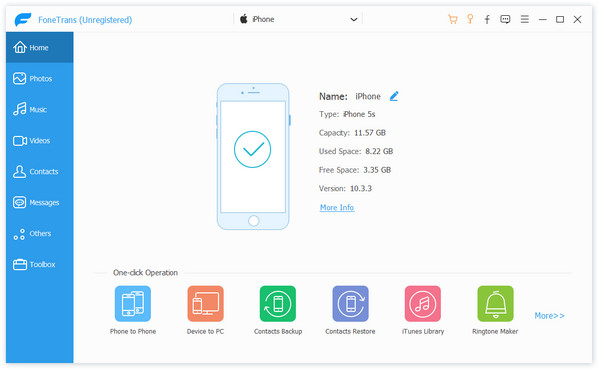
Paso 2 Conecte el iPhone con su Mac y espere a que este software detecte su iPhone.
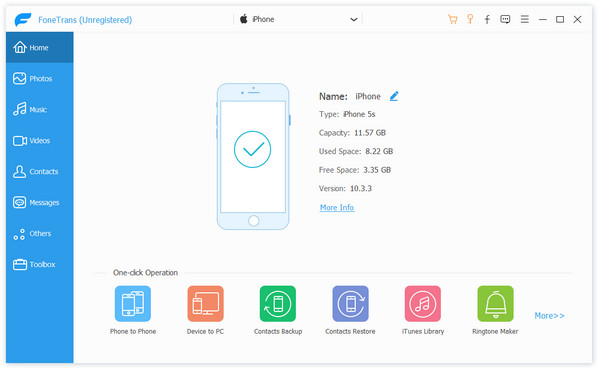
Paso 3 Haz clic en "Mensajes" > Marca los mensajes de texto > "Exportar a" > "Exportar mensajes seleccionados" > Elige un formato de guardado.
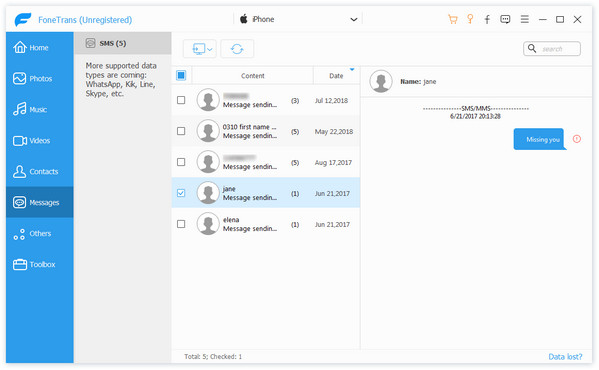
Este software es compatible con el último iOS 17. Y todas sus versiones de iPhone como iPhone 11/X/8 Plus/8, iPhone 7 Plus/7, 6s Plus/6s, 6 Plus/6, 5s/5c/5 y más pueden ser totalmente compatible con este programa.
Cuando obtiene un nuevo iPhone, los mensajes de texto que guarda en el viejo iPhone también pueden ser importantes para usted. Entonces, en este punto, debe sincronizar los mensajes del iPhone antiguo con el nuevo iPhone. Aquí, iTunes e iCloud, estas dos poderosas herramientas de sincronización funcionarán para usted. Revisa esta publicación para transferir mensajes de iPhone a otro iPhone.
Si también se une a la familia Apple y renuncia a su antiguo teléfono Android para adoptar su nuevo iPhone, encontrará que es un dolor de cabeza hacer una copia de seguridad de los SMS de Android a iPhone. Pero todavía puedes encontrar las herramientas. iTools es la herramienta de transferencia de Android a iPhone, puede descargar este software y realizar su transferencia de SMS de Android a iPhone. Marque aquí para obtener el paso detallado a transferir SMS de Andorid a iPhone.